إزالة ملفات التطبيقات المحذوفة من ايفون – منذ انطلاق نظام التشغيل iOS 11 ، أصبح جهاز iPhone الخاص بك قادراً على إلغاء تحميل التطبيقات الغير مستخدمة أو التي لا تستخدممها إلا نادراً وذلك لتحرير مساحة تخزين على جوالك وتوفيرها للمزيد من البيانات المفيدة. لكن ما لا تعرفه أن إلغاء التحميل سيحذف لك فقط التطبيق ، مع الحفاظ على مستنداته وبياناته على جهازك لإعادة تنشيطها لاحقاً في حالة إعادة تثبيت التطبيق. هذا الأمر بحد ذاته يمكن أن يستهلك مساحة كبيرة ، لذلك من الجيد مراجعة الملفات الخاصة بالتطبيقات التي تم إلغاء تحميلها وإزالة المحتوى المرتبط بها والذي لم تعد بحاجة إليه.
في هذا المقال من مدونة عربي تك التقنية سنشرح لك أين يمكنك العثور على جميع تطبيقاتك التي تم إلغاء تحميلها ، واكتشاف آخر مرة استخدمت فيها كل منها ، وطريقة حذف مستنداتها وبياناتها نهائياً من جهازك لتحرير مساحة أكبر على جهاز iPhone الخاص بك.
طريقة البحث عن جميع تطبيقاتك المحذوفة
يمكنك العثور على التطبيقات التي تم إلغاء تحميلها على شاشتك الرئيسية أو في مكتبة التطبيقات ، وستعرف أنه تم إلغاء تحميل التطبيق عندما يحتوي على أيقونة “تنزيل” على iCloud بجواره. الأشياء الوحيدة التي يمكنك القيام بها من هذه المواقع هي إعادة تثبيت التطبيق أو حذفه ، لذلك لن تعرف ما إذا كان يستهلك مساحة كبيرة أم لا.
بدلاً من ذلك ، انتقل إلى عام -> تخزين iPhone في تطبيق الإعدادات. هنا ، سترى تفصيلاً للتخزين الفعلي على جهاز iPhone الخاص بك ، وتوصيات لتحرير مساحة التخزين ، وقائمة بجميع تطبيقاتك.
في قائمة التطبيقات ، مرتبة حسب الأكبر إلى الأصغر ، ستجد معلومات مثل حجمها ، وآخر مرة تم استخدامها ، وما إذا كان قد تم إلغاء تحميلها أم لا. سيكون للتطبيقات التي تم إلغاء تحميلها رمز “تنزيل” على iCloud بجوارها ، بحيث يسهل التعرف عليها.
ستكون العديد من تطبيقاتك التي تم إلغاء تحميلها في أسفل القائمة ، حيث تشغل مساحة صغيرة جدًا لمستنداتها وبياناتها ، ولكن قد يكون هناك بعض التطبيقات التي تستهلك الكثير من الميغابايت على جهاز iPhone الخاص بك. عادةً ما تكون هذه تطبيقات متعلقة بالصور والفيديو لأن الصور ومقاطع الفيديو يمكن أن تستهلك مساحة كبيرة بسرعة.
لن يكون لجميع التطبيقات التي تم إلغاء تحميلها تاريخ “آخر استخدام” مدرج ، ولكن بالنسبة للتطبيقات التي تم إلغاء تحميلها ، فقد يساعدك ذلك في معرفة ما إذا كان يجب حذفها أم لا. إذا كان منذ سنوات ، فمن المحتمل أنك لن تحتاج لاستعمالها من جديد مرة أخرى.
شرح طريقة إزالة ملفات التطبيقات المحذوفة من ايفون
بمجرد العثور على تطبيق غير محمل لا تريده بعد الآن ، انقر عليه لمعرفة تفاصيله. للتخلص من المستندات والبيانات المرتبطة بالتطبيق ، بالإضافة إلى رمز التطبيق على الشاشة الرئيسية ومكتبة التطبيقات ، ما عليك سوى النقر على “حذف التطبيق”. سيظهر أمامك تنبيه من أن حذف التطبيق سيمسح جميع مستنداته وبياناته ولا يمكن التراجع عنه. إذا كنت متأكدًا مما تفعل ، فاضغط على “حذف التطبيق” مرة أخرى.
إذا لم تكن متأكدًا ، فلديك خيار آخر: اضغط على “إعادة تثبيت التطبيق” ، وافتح التطبيق المثبت حديثاً ، ثم افتح التطبيق لمعرفة ما إذا كان أي من البيانات الموجودة هناك يستحق الحفظ. إذا كان تطبيقًا لإنشاء مقاطع فيديو ، فقد ترغب في حفظ بعض مقاطع الفيديو التي التقطتها، إذا كان تطبيقًا متعلقًا بالصور ، فسيتم تطبيق نفس الشيء.
بمجرد أن تعرف أنك لست بحاجة إلى الملفات بعد الآن ، يمكنك حذف التطبيق كما تفعل عادةً ، والذي سيحذف معه كل مستنداته وبياناته. لذلك ليست هناك حاجة للعودة ومراجعة إعدادات التخزين الخاصة بجهاز iPhone الخاص بك لأن كل ما يتعلق بالتطبيق سوف يختفي بالفعل.
إقرأ أيضاً: حذف جهات اتصال ايفون | طريقة حذف كل جهات الاتصال على أجهزة iPhone
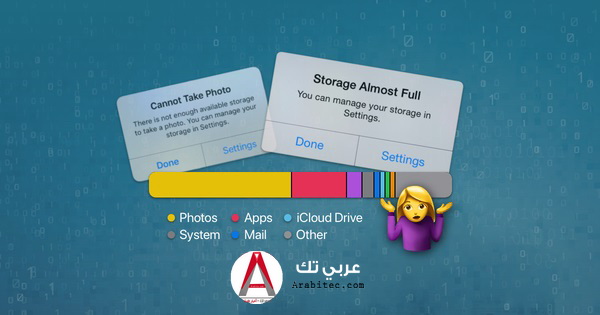
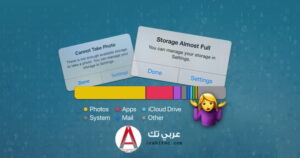
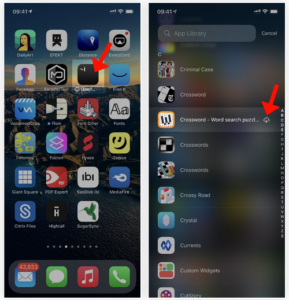
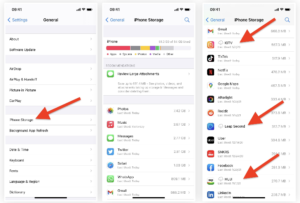
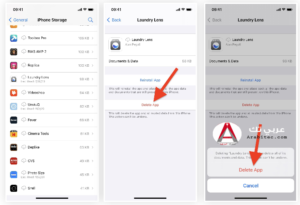
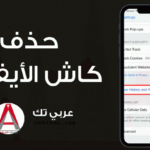

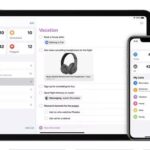



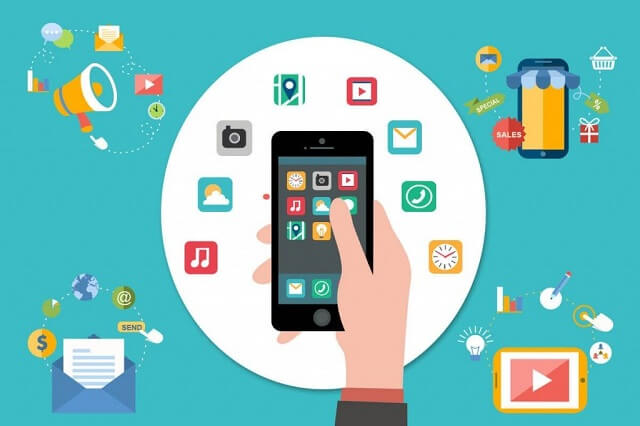
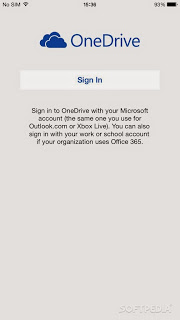

[…] إزالة ملفات التطبيقات المحذوفة من ايفون | تعلم كيف تحذف… […]
[…] إزالة ملفات التطبيقات المحذوفة من ايفون | تعلم كيف تحذف… […]
[…] إزالة ملفات التطبيقات المحذوفة من ايفون | تعلم كيف تحذف… […]